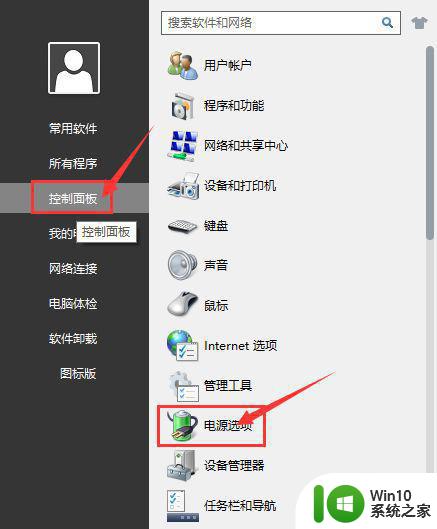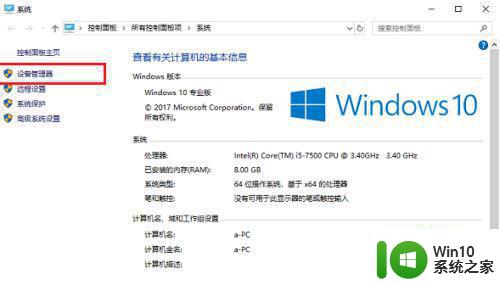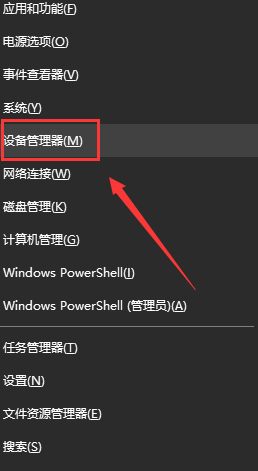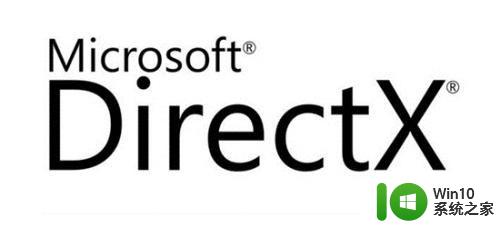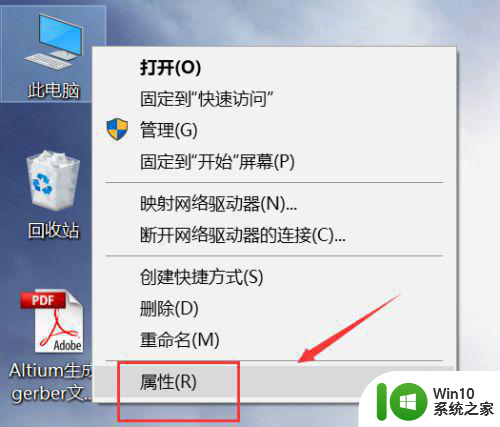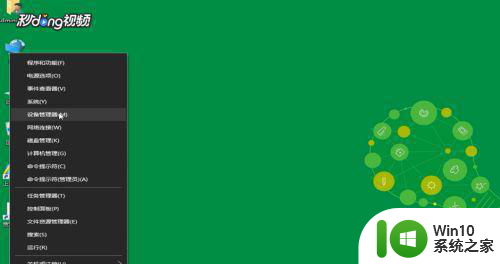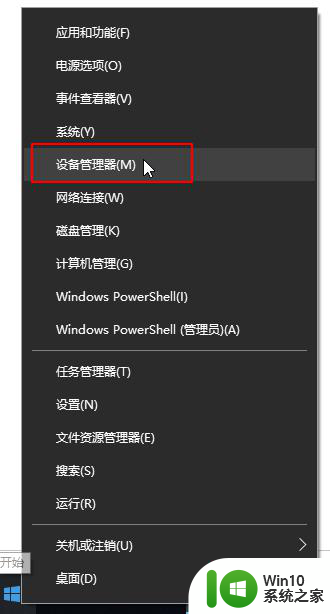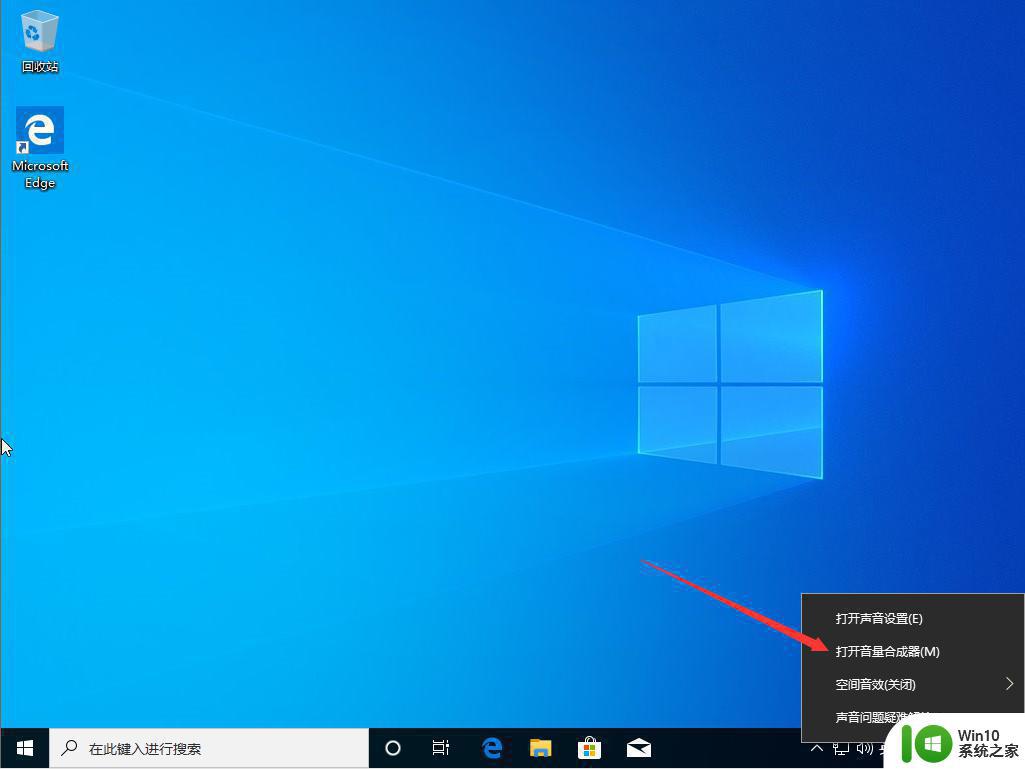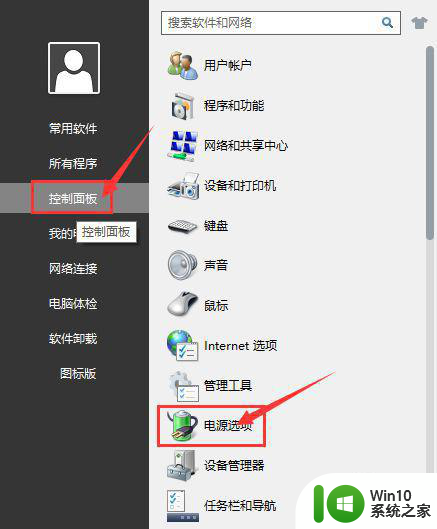win10更新后声音变小如何处理 Win10更新后声音变小如何调整
更新时间:2023-10-20 10:14:29作者:yang
win10更新后声音变小如何处理,Win10更新后声音变小是一个普遍存在的问题,许多用户都遇到了这个困扰,当我们习惯了原先的音量,并期待在更新后依然能够享受到同样的音效时,突然发现声音变小了,无疑是令人沮丧的。幸运的是我们可以采取一些简单的方法来解决这个问题。本文将为大家介绍一些有效的调整声音的方法,让我们一起来解决这个烦恼吧。
具体解决方法如下:
1、首先在电脑桌面右下角,有一个喇叭形状的图标;

2、右键单击该图标,选择“播放设备”;

3、在播放设备中,选择下方的“喇叭/耳机”设备;
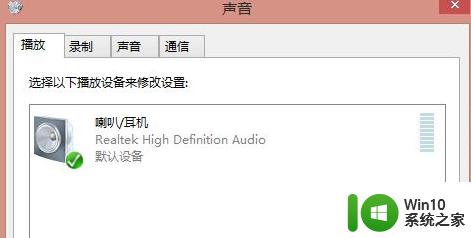
4、右键单击该设备,选择“属性”;
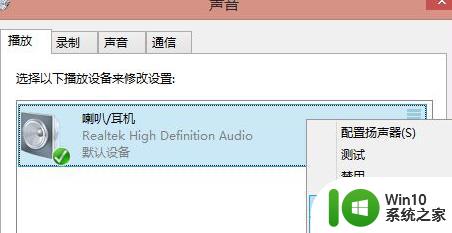
5、在属性中,选择上方的“增强”;
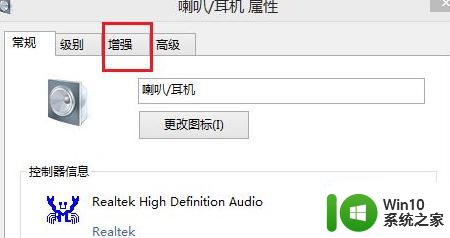
6、勾选“响度均衡”按键,如图;
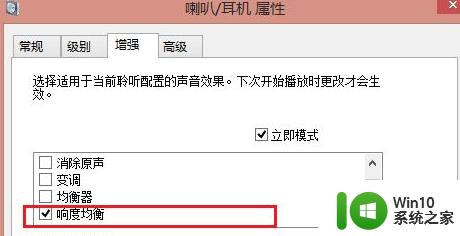
7、最后点击下方“确定”即可。
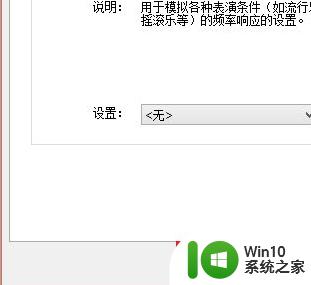
以上就是win10更新后声音变小如何处理的全部内容,碰到同样情况的朋友们赶紧参照小编的方法来处理吧,希望能够对大家有所帮助。